Microsoft je uvijek dao prednost sigurnosti ispred pristupačnosti. AT puta imamo pogreške prilikom pokušaja prijave u sustav ili račune ili određenu mapu i suočavamo se s problemima iako tehnički imamo sva prava za to. Međutim, sustavi su dizajnirani tako da ako postoji i najmanja mogućnost narušavanja sigurnosti, pristup odmah zaključa.
Jedan od takvih slučajeva je kada korisnici dobiju pogrešku:
"Odbijen pristup odredišnoj mapi."
Pogreška se javlja i u dijeljenim mapama i u lokalnim datotekama.
Uzrok
Poznati uzrok problema je kada je više korisnika prijavljeno u sustav i jedan od njih pokuša ažurirati verziju operativnog sustava. Međutim, mogli bi postojati i drugi razlozi.
Rješenje 1] Provjerite povezanost između sustava i dopuštenja
U slučaju da se s problemom suočavamo s dijeljenim mapama, naš bi prvi pristup trebao biti provjera povezanosti između dva sustava. Čak i ako su vidljivo na istoj mreži, povezivanje bi moglo biti otežano zbog mnogih drugih razloga poput vatrozida.
Provjerite postoji li IP adresa vašeg sustava kako slijedi:
1] Pritisnite Win + R otvoriti Trčanje prozor i upišite naredbu cmd. Pritisnite Enter da biste otvorili prozor naredbenog retka.
2] Upišite naredbu ipconfig i pritisnite Enter.
3] Na popisu prikazanih podataka provjerite i zabilježite IPv4 adresu.
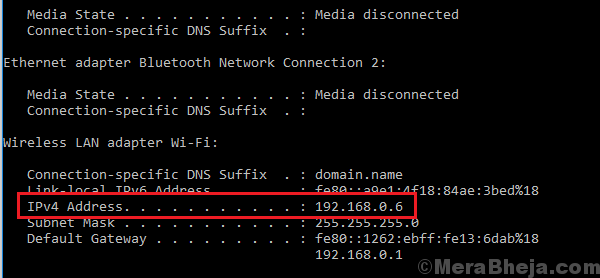
4] Sada idite na host sustav i otvorite Command Prompt kako je gore objašnjeno. Upišite naredbu:
ping
Gdje
5] Pritisnite Enter za izvršavanje naredbe i to će vam pomoći provjeriti jesu li dva sustava povezana ili ne.
U slučaju da nisu povezani, vatrozid bismo mogli privremeno onemogućiti na sljedeći način:
1] Pritisnite Win + R da biste otvorili prozor Run i upišite naredbu upravljačka ploča. Pritisnite Enter da biste otvorili upravljačku ploču.
2] Odaberite Vatrozid zaštitnika prozora s popisa.
3] Na popisu s lijeve strane kliknite Uključivanje ili isključivanje vatrozida Windows Defender.
4] Pomaknite radio gumb da biste isključili vatrozid sustava Windows Defender (ne preporučuje se) za postavke javne i privatne mreže.

Osim vatrozida, antivirusni softver također se može privremeno onemogućiti.
Nakon što se riješi problem s povezivanjem, mogli bismo provjeriti dopuštenja.
1] Desnom tipkom miša kliknite mapu koja se dijeli (možda ćete to možda trebati učiniti na glavnom sustavu) i odaberite Svojstva.
2] Na kartici Dijeljenje kliknite Dijeli.
3] Dodavanje, brisanje korisnika i uređivanje dozvola po potrebi.
Rješenje 2] Provjerite trebaju li biti uključeni otkrivanje mreže i dijeljenje datoteka
Čak i ako su dva sustava povezana i dozvole su provjerene, pogreška se može dogoditi ako je ISKLJUČENJE MREŽE ISKLJUČENO Evo kako to isto provjeriti i ispraviti:
1] Pritisnite Win + R otvoriti Trčanje prozor i upišite naredbu kontroliratiploča. Pritisnite Enter da biste otvorili upravljačku ploču.
2] U prozoru upravljačke ploče odaberite Centar za mrežu i dijeljenje.
3] S popisa s lijeve strane odaberite Promijenite napredne postavke dijeljenja.
4] U odjeljku Network discovery odaberite Uključite otkrivanje mreže.
5] U odjeljku Dijeljenje datoteka i pisača odaberite Uključite dijeljenje datoteka i pisača.
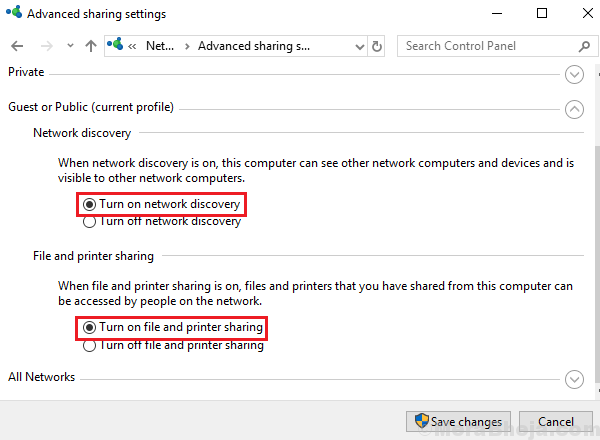
Ako gore navedena 2 rješenja ne uspiju, mogli bismo pokušati izbrisati i ponovno dodati dopuštenja.
Nadam se da pomaže!
![[Riješeno] Windows 10 crni zaslon s pokazivačem](/f/236541328760cdfaf49d58271f04be75.png?width=300&height=460)
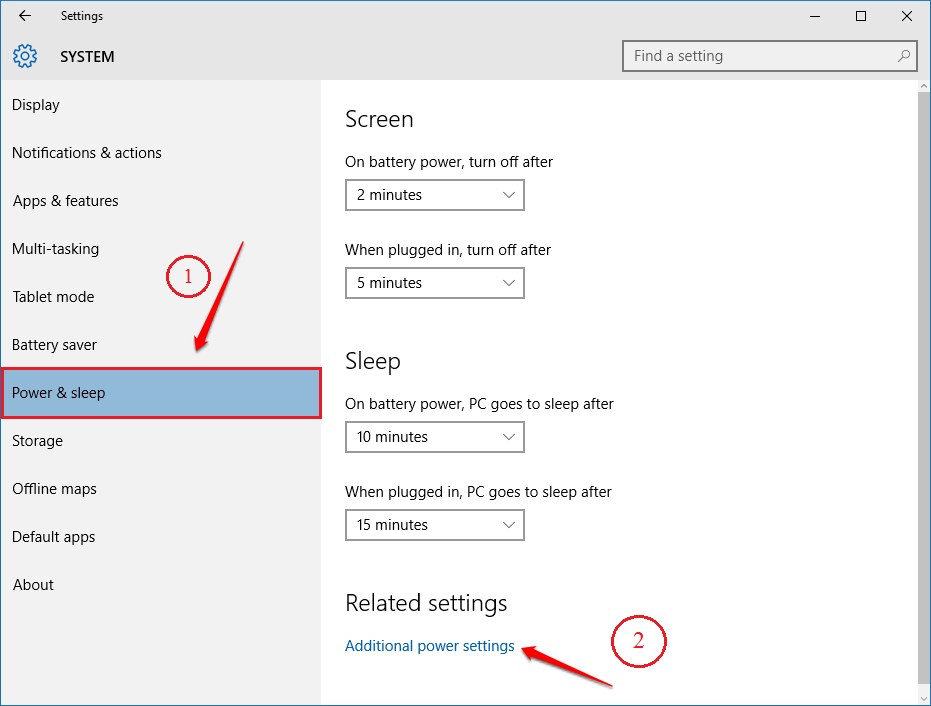
![Ispravite pogrešku u iznimci usluge sustava u sustavu Windows 10 [riješeno]](/f/d22432fccd32c588c9c3113889ca1d12.jpg?width=300&height=460)